金山重装系统,一直都是比较靠谱且有用的软件,但是很多人还不会使用金山重装系统,接下来,就由我带领大家看看如何使用金山重装系统。
工具/原料
系统版本:window7
品牌型号:三星900X5N
软件版本:金山重装高手
1、下载并打开-金山重装高手,单击-重装检测,进入环境检测,查看当前系统是否支持重装,并检测可以备份的数据项目;

2、正在检测系统环境,请耐心等待;
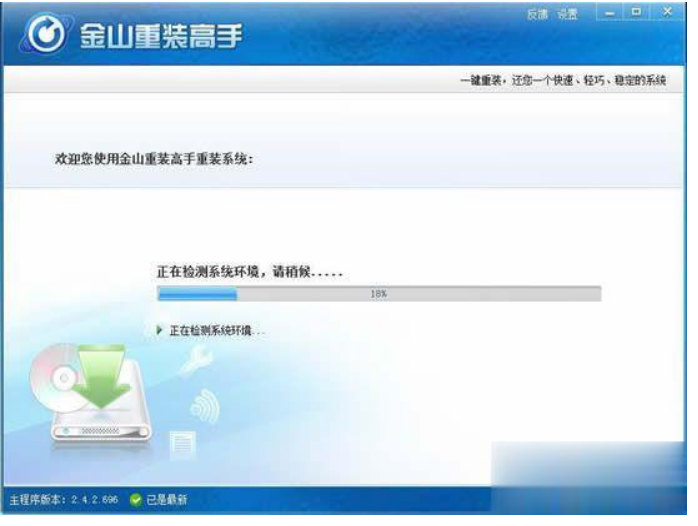
3、重装前还需备份数据,防止丢失重要文件;

4、点击详情,可以选择你要备份的软件和数据;
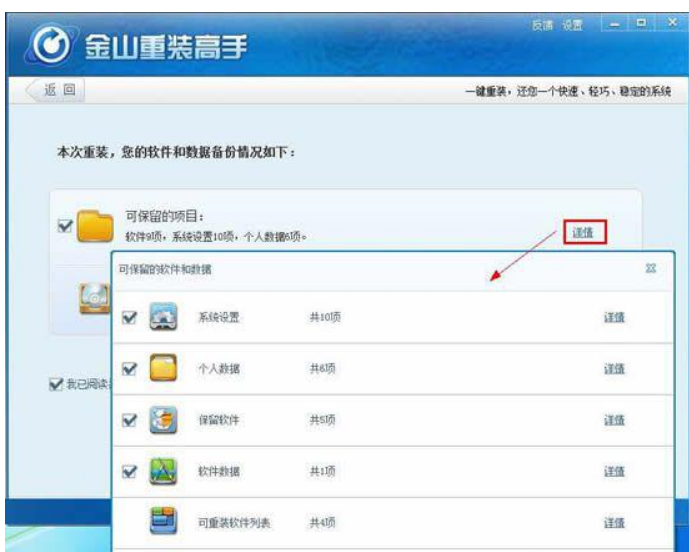
5、如果不需要备份,直接在前面的框取消打勾;

6、点击-开始一键重装系统,开始数据备份;
系统之家一键重装系统步骤
系统之家一键重装系统工具是系统之家专为大家打造的系统重装工具,软件的操作步骤是很简单的,不需要任何的操作技术,傻瓜式一键重装,还能快速还原备份你的电脑数据,非常的便捷,现在就由小编带领你们认识一下操作步骤.

7、接下来进入重装系统阶段,此时请不要断开电源,保持网络链接正常,不要使用其他软件和文档;

8、此时所需时间比较长,请耐心等待。

9、重装过程需要重启电脑。(重装系统过程中,电脑会自动重启3次,重启完成后会自动进入您的桌面)

10、点击重启后,将会自动替换系统文件,然后开始配置系统:(在重启后KINGSOFT界面和系统配置界面,请勿强行关机);



11、重装系统完成,电脑会自动启动软件,可以进行数据还原(系统设置、驱动、可保留软件和对应的数据);

12、在还原数据之后,点击-完成,会进入桌面。

总结
1、电脑下载金山重装高手。
2、备份文件,检查电脑环境。
3、跟随操作,进行安装下载。
4、重启电脑,还原备份,安装完毕。
金山重装高手重装系统
最近有非常多网友问小编有没有金山软件重装系统使用方法?假如想重装系统,就得花费一天的功夫来.假如现在告诉你半个小时不用就能重装完系统,而且重装的效果跟原始安装的一样,不需做任何备份工作也能保留所有的重要文件,下面就和小编一起来看看金山重装高手怎么重装.






